Arduino Nano - Clavier - Bip
Ce tutoriel vous explique comment utiliser un Arduino Nano pour générer un bip lorsque le clavier est pressé. En détail, l'Arduino Nano contrôle le buzzer piézo pour émettre un court son à chaque pression de touche.
Préparation du matériel
Ou vous pouvez acheter les kits suivants:
| 1 | × | Kit de Capteurs DIYables (30 capteurs/écrans) | |
| 1 | × | Kit de Capteurs DIYables (18 capteurs/écrans) |
À propos du clavier et du buzzer piézo
Si vous n'êtes pas familier avec le clavier numérique et le buzzer piézoélectrique (brochage, fonctionnement, programmation...), les tutoriels suivants peuvent vous guider :
La bibliothèque ezBuzzer est créée pour permettre aux buzzers de bipper ou de jouer un air sans interférer avec d'autres codes.
Diagramme de câblage
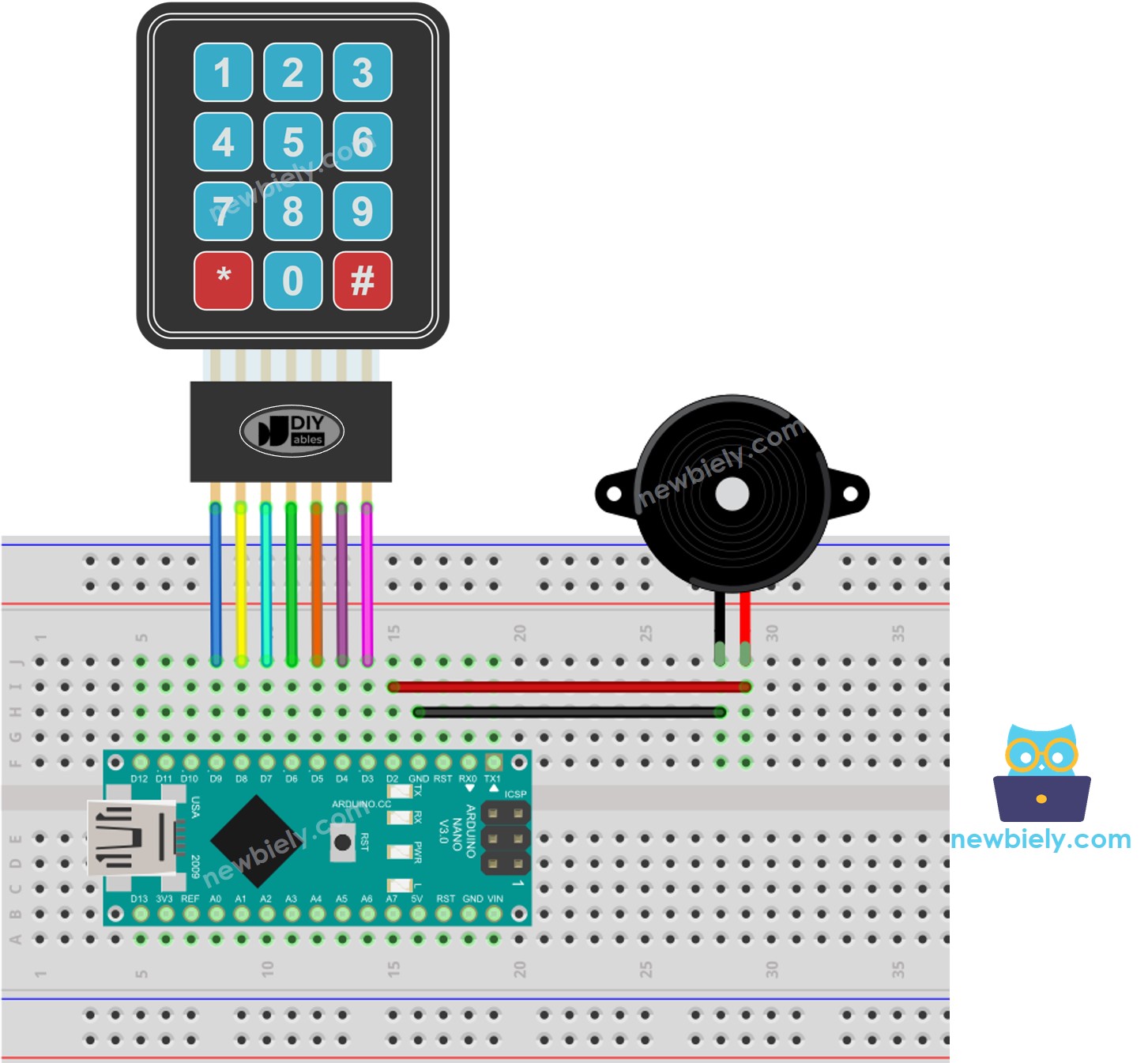
Cette image a été créée avec Fritzing. Cliquez pour agrandir l'image.
Code Arduino Nano
Étapes rapides
- Connectez un câble USB entre l'Arduino Nano et le PC.
- Ouvrez l'IDE Arduino, choisissez la carte et le port corrects.
- Cliquez sur l'icône Libraries sur la barre gauche de l'IDE Arduino.
- Recherchez "keypad" et localisez la bibliothèque keypad créée par Mark Stanley et Alexander Brevig.
- Cliquez sur le bouton Install pour terminer l'installation de la bibliothèque keypad.
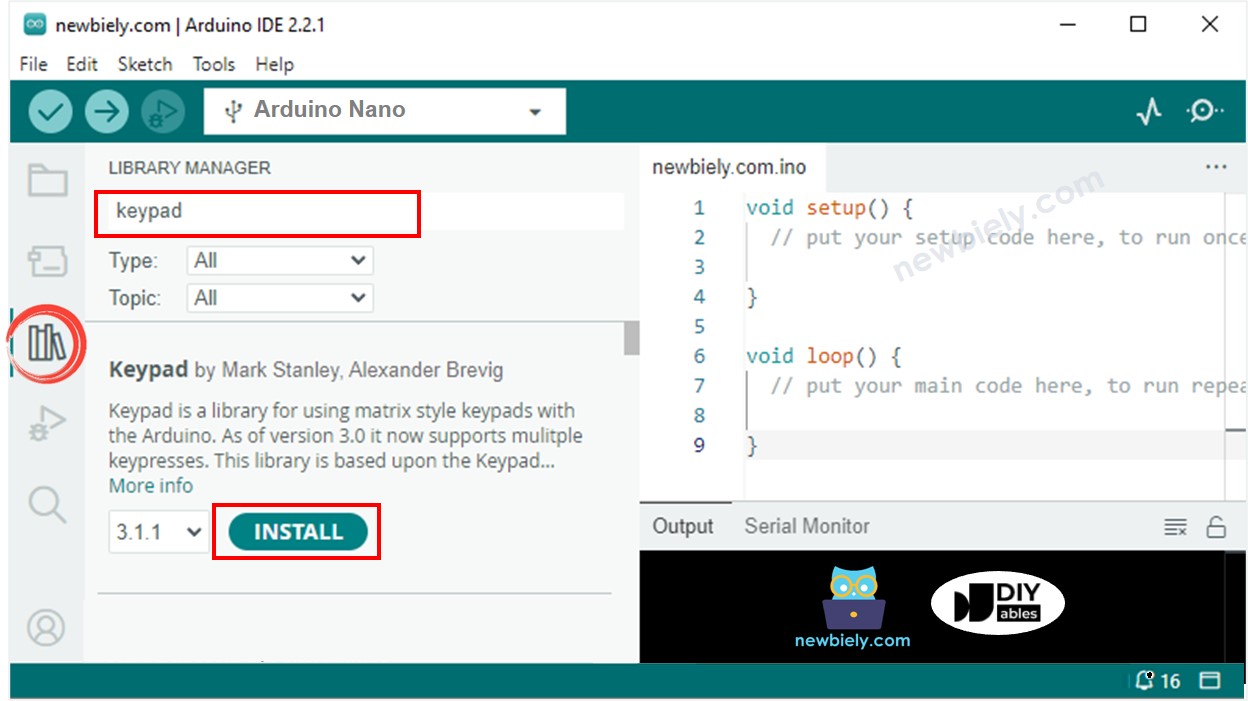
- Recherchez « ezBuzzer » et localisez la bibliothèque de buzzer par ArduinoGetStarted.
- Ensuite, appuyez sur le bouton Install pour installer la bibliothèque ezBuzzer.
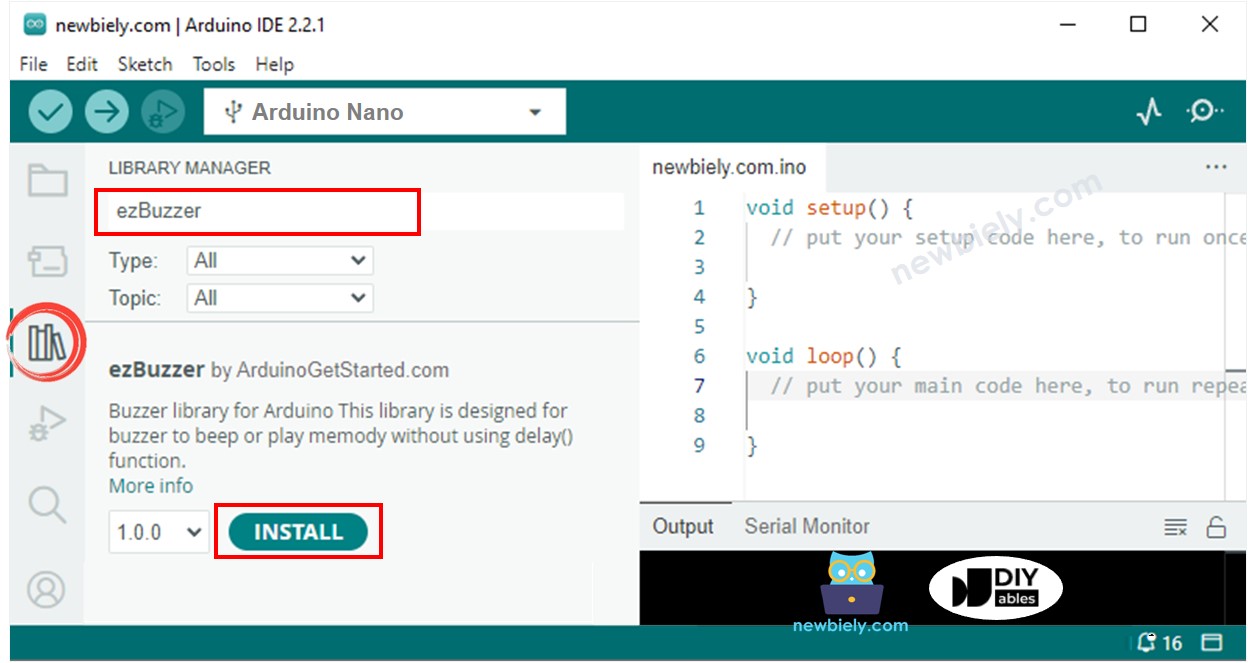
- Copiez le code et ouvrez-le dans l'IDE Arduino.
- Cliquez sur le bouton Upload dans l'IDE Arduino pour envoyer le code à l'Arduino Nano.

- Appuyez sur certaines touches du clavier.
- Écoutez le bip et observez la sortie dans le moniteur série.
Explication du code
Découvrez l'explication ligne par ligne contenue dans les commentaires du code source !
